
WEBサイトのパーマリンクって何?
設定しないとどうなるの?

パーマリンクはWordPressを開設したら、記事を投稿する前に必ず設定してください。
パーマリンクの不具合はブログ初心者が特に陥りやすく、なおかつサイト運営でかなり重要な設定のひとつです。
ここでは、WEBサイトにおけるパーマリンクの解説とWordPressでの設定方法をご紹介します。
パーマリンクとは個別記事のURL

パーマリンク【permalink】は、URLの形式のことで必ず個々の記事ページごとに存在します。(URLスラッグとも言う)
それぞれの記事の住所(アドレス)を割り当てるイメージです。
(市の合併などが無い限りは…^^;)


もし何年も住んでいる自宅や会社の住所が途中で変わったなら、色々と面倒な作業が発生します…
住所がからむ書類の改廃や社判(住所が入った会社のハンコ)などの入れ替え、取引先への連絡など…。
そんな例を踏まえると、パーマリンクはブログを開設したら最初(記事投稿の前)に設定し、そのあとは変更しないのが理想です。
Googleが推奨するパーマリンクの構造
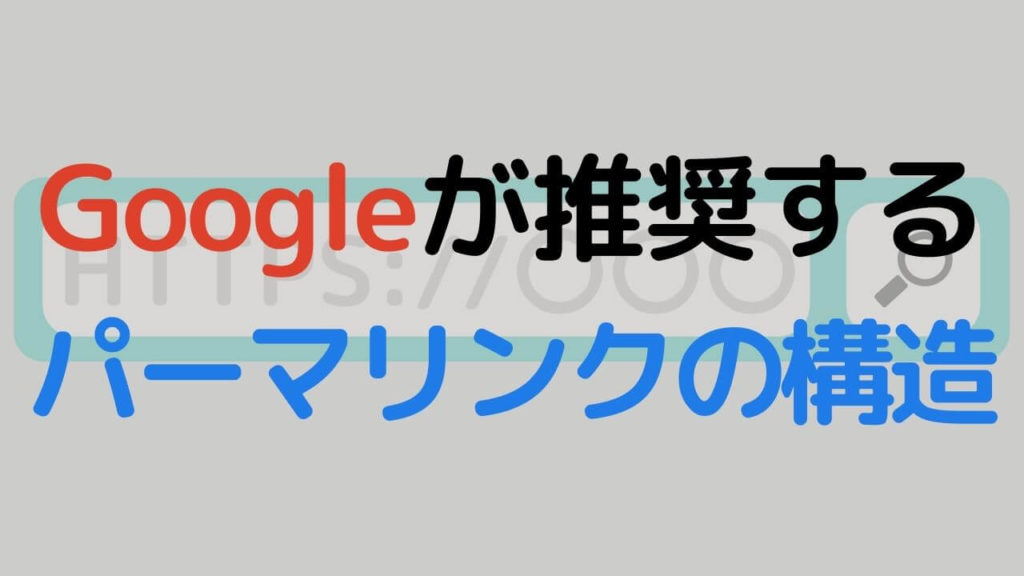
Googleが推奨するパーマリンク構造の考え方を参考にすると下記のようになります。
- 意味が解る内容でなるべくシンプルにする
- 日本語ではなく英単語を使う
- 複数の英単語はくっつけずに[-]ハイフンでつなぐ
順番に説明します。
①意味が解る内容でなるべくシンプルにする
Googleガイドラインでは、URLはシンプルにすることを推奨しています。
ただしシンプル過ぎてもダメなのでそのURLを自分で見たときに何の記事か解るような文字列にしましょう。
サイトの URL 構造はできる限りシンプルにします。論理的かつ人間が理解できる方法で(可能な場合は ID ではなく意味のある単語を使用して)URL を構成できるよう、コンテンツを分類します。たとえば、航空機(aviation)に関する情報を探している場合、http://en.wikipedia.org/wiki/Aviation のような URL であれば、見ただけで必要な情報であるかどうかを判断できます。
Googleガイドライン より引用
②日本語ではなく英単語を使う
パーマリンクは英単語を使うことをおすすめします。

日本語にすると、外見は日本語でも中身は意味不明な記号の羅列に変換されSEO的にも不利となります。
パーマリンクが日本語の場合、そのページのURLをコピペすると下記のようになります。
https://yoshitechblog.com/%%E3%87%AG%68%
「%%E3%87%AG%68%」の部分は日本語が変換された文字列の例ですが、ここからは何の記事なのかさっぱり想像つきませんよね。
Googleガイドラインでも下記のように言っています。
http://www.example.com/index.php?id_sezione=360&sid=3a5ebc944f41daa6f849f730f1 のような URL 自体は、ユーザーの関心を引くことはほとんどありません。
Googleガイドライン より引用
③複数の英単語はくっつけずに[-]ハイフンでつなぐ
パーマリンクは英単語で構成することおすすめしますが、意味が解るようにするために複数の英単語を使うと良いです。
そのとき、英単語同士はそのままくっつけるのではなく間に[-]ハイフン(半角)を入れてつなぐことが好ましいです。

[ _ ] アンダーバーではなく[ – ]ハイフンです!
という記事タイトルなら、
⇒「WordPressCocoonInstall」ではなく、
⇒「WordPress–Cocoon-Install」としましょう。
Googleガイドラインでの解説は下記の部分になります。
URL では区切り記号を使うと効果的です。http://www.example.com/green-dress.html という URL の方が、http://www.example.com/greendress.html という URL よりずっとわかりやすくなります。URL にはアンダースコア(_)ではなくハイフン(-)を使用することをおすすめします。
Googleガイドライン より引用
パーマリンクの具体例:当ブログの場合

パーマリンクはサイトのドメインから後ろの文字列です。
ドメインというのは当サイトなら、
当ブログのとある記事で例えると、
【新】Microsoft Edge新しいタブをGoogleに変更する方法 という記事のURLは、
となっています。
https://yoshitechblog.com/から後ろのテキスト、
の部分がこの記事のパーマリンクということになります。
パーマリンクを途中で変更するデメリット3つ
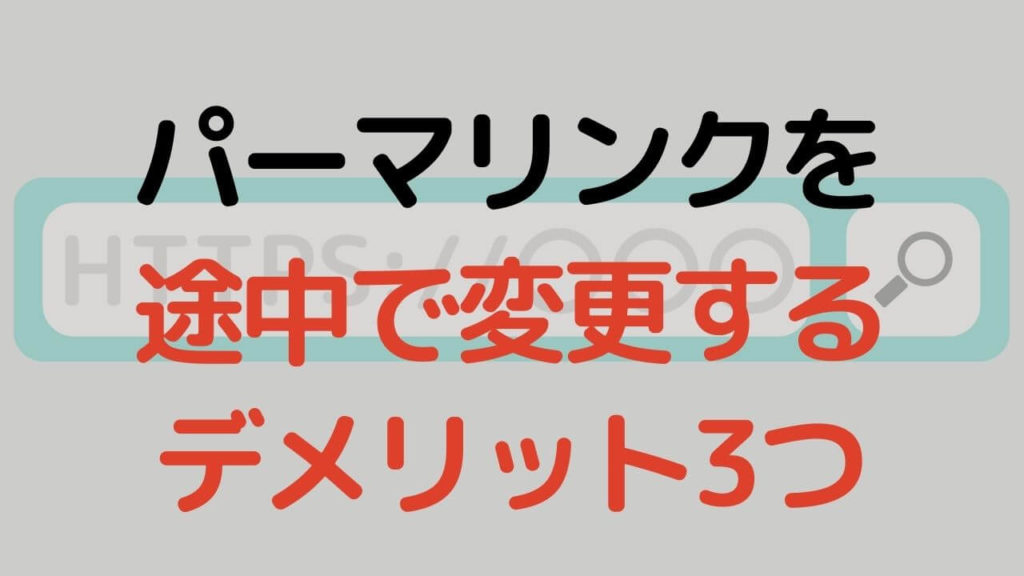
パーマリンクを途中で変更する場合のデメリットは3つ。
- GoogleのSEO評価がリセットされる
- 内部&外部リンク切れが発生する
- SNSで貼っているリンクも無効になる
それぞれ解説します。
基本的に記事がWEB検索で上位表示されるのは、時間を掛けてWEB上での認知度が上がるから。

Googleからの認知度とも言えます!
もしも記事投稿してから何か月も経過した後にパーマリンクを変更した場合、それまでにWEB上で認知された実績がリセットされてしまいます。
URLが変わると、Googleからまったく新しい記事と判断されるのでSEO実績がまたゼロから積み上げることに…。

それまで積み上がったSEO評価が無駄になるんだ…
もったいないよね…
逆に言えば、パーマリンクを変更するなら記事投稿からの経過時間が少ないうちに実行すればキズは浅くて済みます。
もし他のサイトであなたの記事が紹介されてリンクを貼ってもらっている場合、パーマリンクを変更するとそのリンクからのアクセスが無くなります。
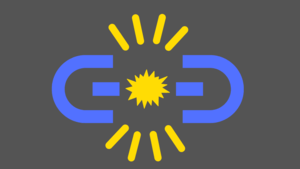
自分のサイト内であればリンク切れは対策できますが、それも初心者だと無理かもしれません。

外部のサイトはコンタクトがとれれば修正してくれるかもしれないですが、基本的には難しいです…
もしどうしてもパーマリンクを変更する場合は、そういったデメリットを理解した上で実施することになります。
SEO的なリスクがあるという意味で、パーマリンクは変更しないほうが良いとされていますし、最初にちゃんとした設定を行うことが必須と言われています。
Twitterやその他のSNSで貼ったリンクも無効になります。
ブログと違ってTwitterなどのSNS媒体は、投稿した内容を編集することが出来ませんのでやるとすれば新たにツイートし直すしかありません…。
検索で過去のツイートを見つけてもらっても、そのリンクからはブログに来てもらえなくなります。
WordPress:パーマリンクの設定方法

WordPressでのパーマリンクは最初だけ行う共通設定と、記事投稿ごとに行う設定があります。
- パーマリンクの共通設定(最初だけ)
- 個別記事のパーマリンク設定(投稿時に毎回行う)
パーマリンクの共通設定(最初だけ)
(1)WordPress管理画面(ダッシュボード)の設定⇒パーマリンク設定をクリック。
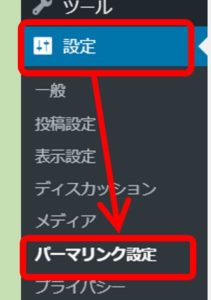
(2)共通設定の項目でカスタム構造にチェックを入れ、そのすぐ下にある %postname% のボタンを1回だけクリックして、ボックス内に自動でテキストを貼り付けます。(自分で手入力するより確実です)
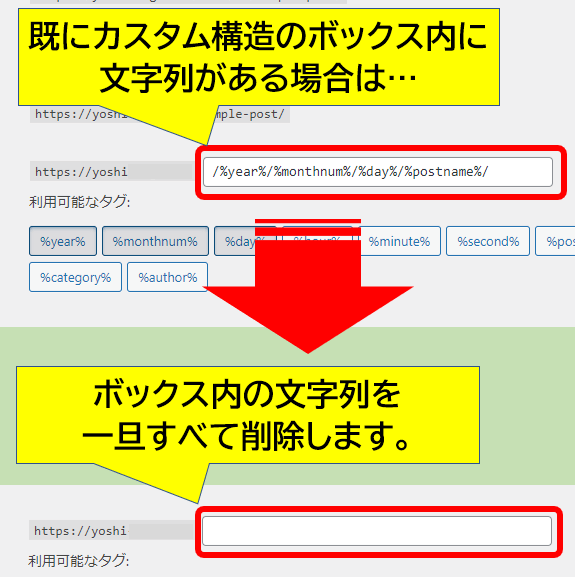
ボックス内には /%postname%/ と前後に / 記号が付きますので末尾の / だけを削除して下さい。(最後の補足情報もご確認下さい)
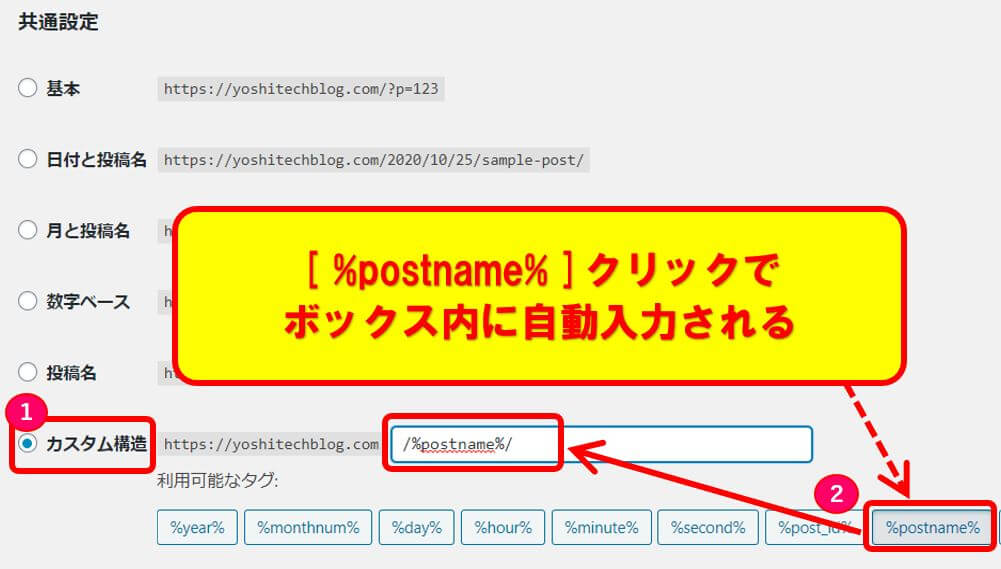
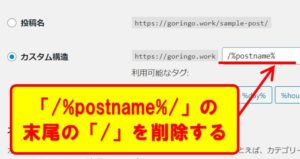
%postname% というのが投稿名という意味です。(投稿名=記事タイトル)
(3)最後に画面下にある変更を保存をクリックします。
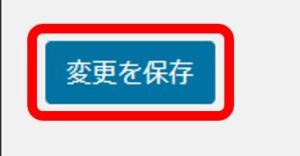
これでパーマリンクの共通設定は完了です。
操作を簡単にしてもらおうと思い「/%postname%/」をボタンクリックで入力する手順にしましたが、カスタム構造で「/%postname%/」で変更を保存すると、チェックが一つ上の「投稿名」に移動してしまうことが解りました。
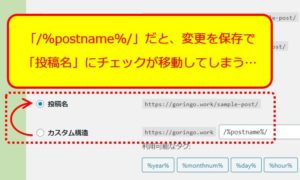
この現象は、カスタム構造で「/%postname%/」だと、ひとつ上の「投稿名」と全く同じ意味の設定になるため自動的にチェックがそちらに移動しているようです。
対策は「 /%postname%/ 」の末尾の「 / 」(スラッシュ)を削除することでカスタム構造で設定保存できます。
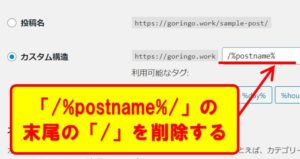
末尾の「 / 」スラッシュの有無はURLの最後に「 / 」が付くかどうかの違いです。
サイトの運営上はどちらでも問題ないので「投稿名」と「カスタム構造」の選択はお任せします。
(※よしてっくブログはカスタム構造です)
※本文の手順(2)も文章を修正済です。
混乱させて申し訳ありませんが、よろしくお願いします。
m(_ _)m
最終的にカスタム構造にチェックが入り、ボックス内が下記のようになっていればOKです。

個別記事のパーマリンク設定(投稿時に毎回行う)
★パーマリンクの共通設定が完了していればあとは記事投稿ごとに、毎回その記事のパーマリンクを設定する必要があります。
具体的なパーマリンクの文字列は先ほど解説したGoogleが推奨するパーマリンクの構造の内容を元に考えて下さい。
※操作画面はクラシックエディターでの解説となります、ブロックエディター(グーテンベルグ)の場合の説明は下の方にあります。
(1)記事投稿の画面で記事タイトルを入力した後なら、すぐ下にパーマリンクが自動生成されています。
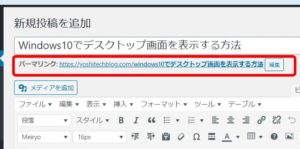
(2)何もしていないとパーマリンクは日本語になっているので右側の編集をクリックします。
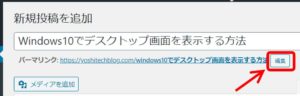
(3)パーマリンクの部分が編集可能になります。
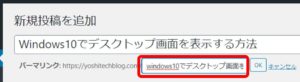
(4)自分で考えたパーマリンクを入力しOKをクリックます。
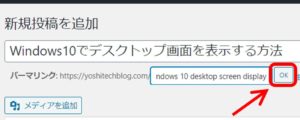
これでパーマリンクの変更は完了です。
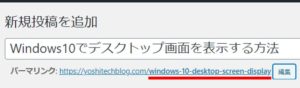
下書きの場合は下書き保存、投稿済の記事の場合は更新を忘れずに。
ブロックエディター(グーテンベルグ)の場合、パーマリンクの設定メニューは右側メニューエリアにあります。
✅右側メニューエリアを表示する手順
❶⚙歯車アイコン⇒❷文書⇒❸パーマリンクのURLスラッグ欄に入力。
※下書き保存しないとURLスラッグ欄は作成されません。
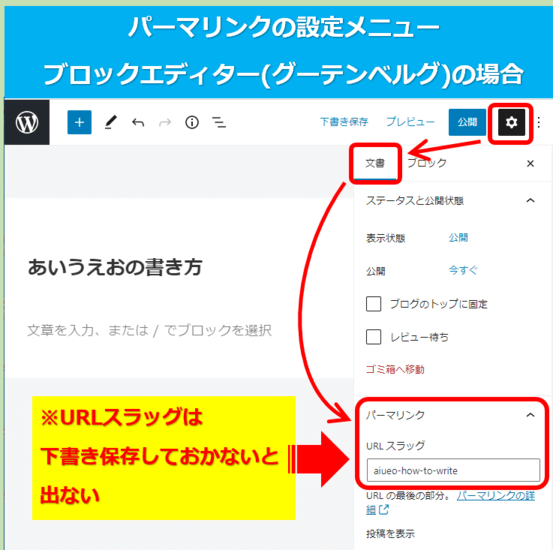
パーマリンク設定時の時短ヒント
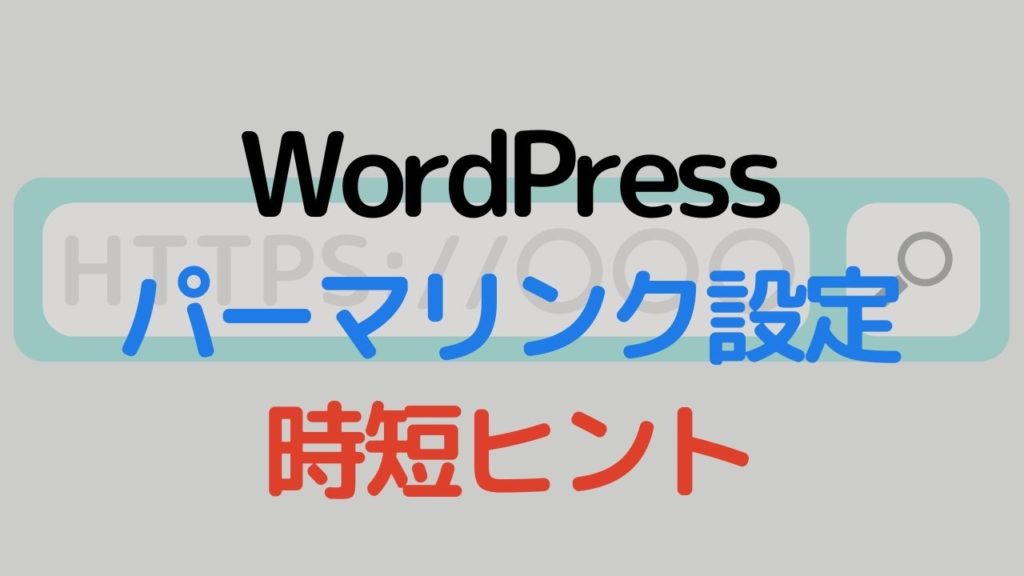
パーマリンクは複数の英単語を[-]ハイフンでつなぎますが、英単語どうしの間に半角スペース(空白)があるとボックス入力後のOKクリックで、自動的にスペース部分がハイフンに変換されます。
入力時に[-]ハイフン(半角)を入れなくても半角スペースで代替えできますので、例えばGoogle翻訳で変換したテキストをそのままコピペしてもOKです。
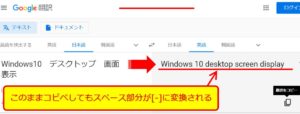
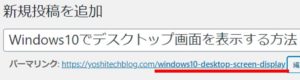
まとめ:パーマリンクは超重要なので最初に設定すること
今回は、WEBサイトにおけるパーマリンクの解説とWordPressでのおすすめの設定をご紹介しました。
- 意味が解る内容でシンプルにする
- 英単語を使う
- 複数の英単語は[-]ハイフンでつなぐ
- パーマリンクはWordPressで最初に設定する
- 一度設定したら変更しない
- 途中で変更するとSEO評価がリセット、リンクも無効化
パーマリンクは収益化を狙うサイトであればかなり重要な項目です。
まだ設定せずに記事を投稿してしまったという場合でも、ブログ運営期間が浅くアクセス数が少ないうちならほぼ悪影響は無いので、すぐにでも実施することをおすすめします。


コメント
この方法、わかってたんですが、うまくいかなくてあきらめていました。
ありがとうございます。
miroさん、コメントありがとうございます。
伝わってよかったです。
(^^)